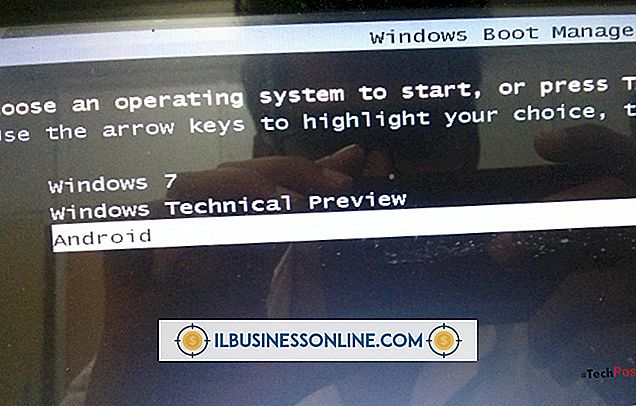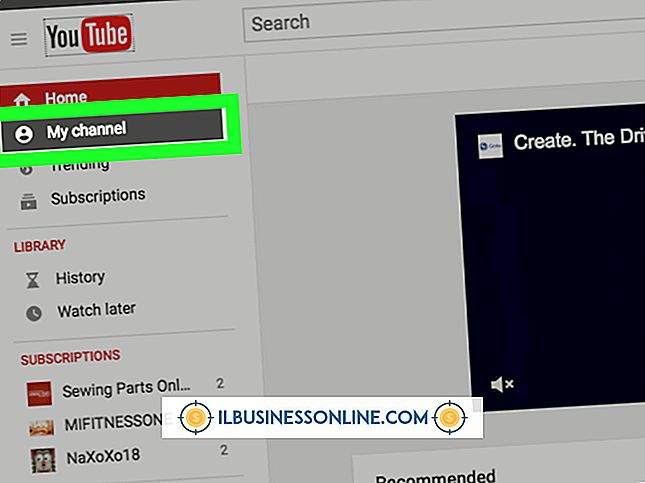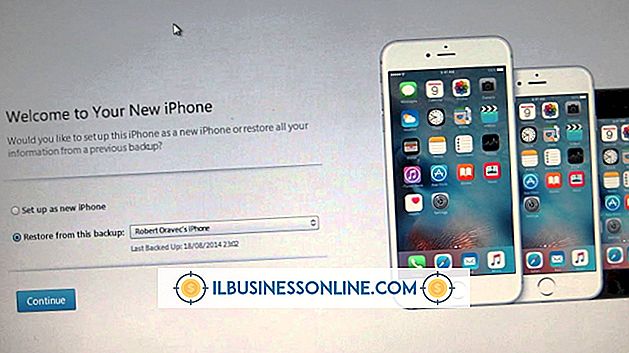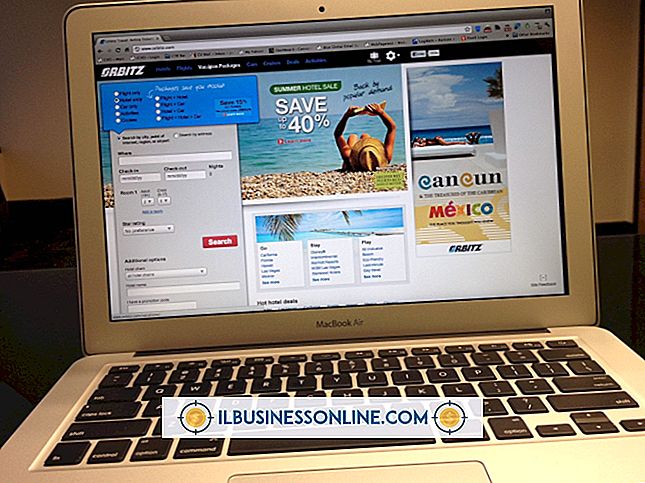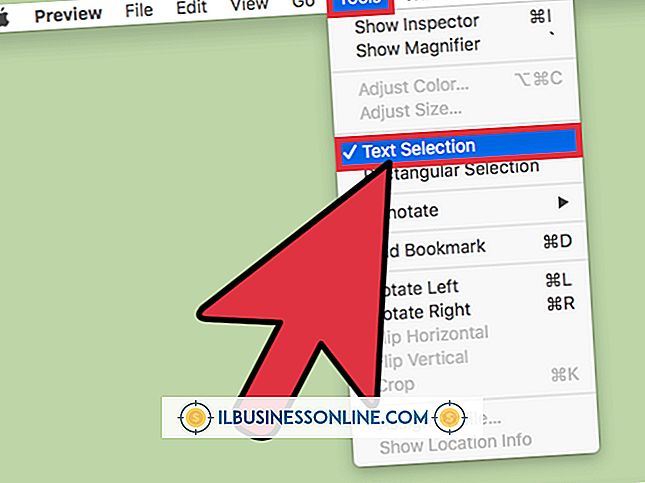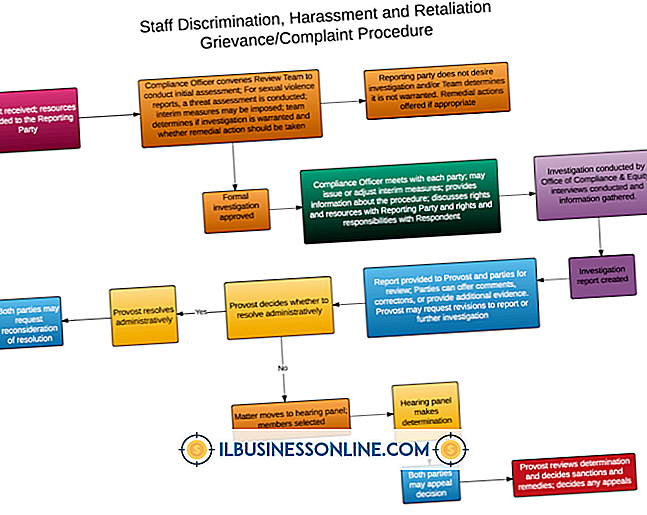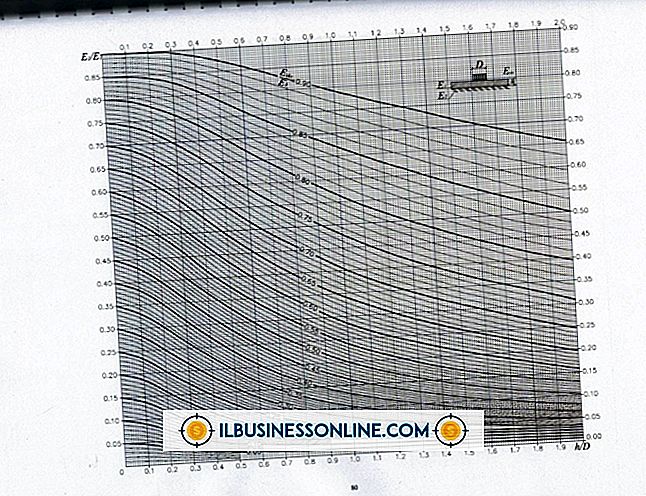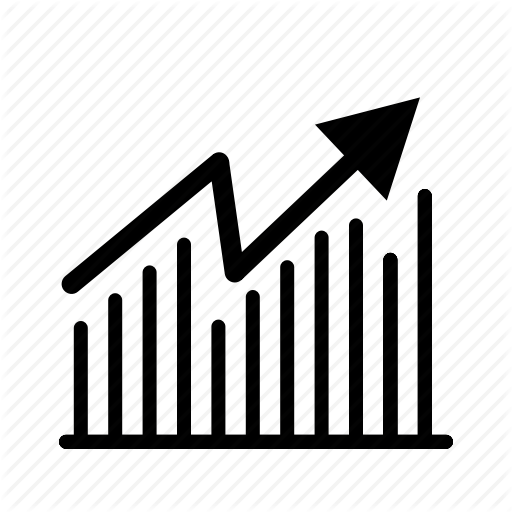Så här använder du iPhone IMG Saver
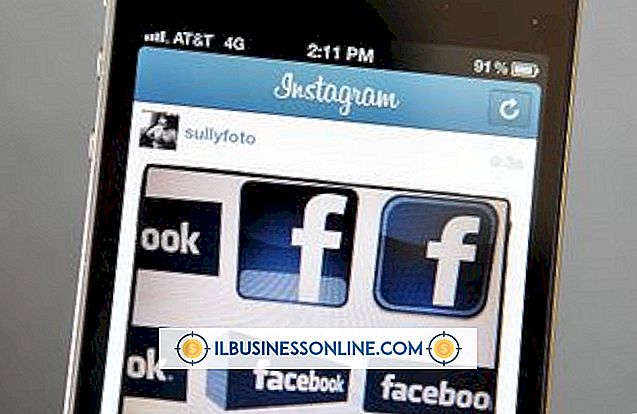
När iPhone blev släppt för första gången var det enda sättet att spara en bild från en webbplats genom ett program från tredje part som IMGSaver-appen. Den här appen kan bara användas på en jailbroken iPhone, vilket innebar att man överstyrde iPhone-operativsystemet och upphävde garantin - inte allmänt en bra idé för alla som använder sin iPhone för företag. En bildbesparande funktion integrerades i iPhone självt 2008 med 1.2.0 firmwareuppdatering och har sedan dess varit en del av iPhone iOS. Du kan enkelt spara någon bild från Safari eller ta en skärmdump av startskärmen eller något program med hjälp av de bildupptagningsfunktioner som är inbyggda i iPhone iOS-operativsystemet.
Spara bilder
1.
Slå på iPhone och tryck på ikonen "Safari" för att starta Safari-appen. Navigera till en webbsida med en bild som du vill spara.
2.
Tryck och håll bilden. En dialogruta öppnas längst ned på skärmen vilket ger dig möjlighet att spara, kopiera eller avbryta.
3.
Välj "Spara" för att spara bilden till kamerafältet i appen Foton. Välj "Kopiera" för att spara bilden till iPhone Urklipp. Du kan sedan klistra in bilden i ett e-postmeddelande, Twitter eller Facebook-post eller annat dokument genom att hålla ner fingret och välja "Klistra in" från menyn som visas. Om du väljer "Avbryt" avbryts funktionen om du av misstag startat funktionen bildbesparing.
Spara ett skärmdump
1.
Slå på iPhone och starta någon applikation. Välj skärmvy som du vill spara.
2.
Tryck och håll ner knappen "Hem" längst ner på iPhone. Tryck och släpp snabbt "Power" -knappen på iPhone: s överkant. Du kommer att höra ett kamera slutarljud och skärmen blinkar när du släpper strömbrytaren. Om du trycker på strömbrytaren för länge, blir skärmen svart.
3.
Tryck på "Home" knappen för att gå till startskärmen. Tryck på ikonen "Foton" för att se skärmdumpen i kamerarullen.
Tips
- När du har sparat en bild eller skärmdump i kamerarullen i appen Foton kan du redigera den, skicka den som ett meddelande eller ladda det till iCloud precis som du skulle ha någon annan bild.